Cara meminta peningkatan kuota untuk sumber daya Azure Cosmos DB
BERLAKU UNTUK: Nosql
MongoDB
Cassandra
Gremlin
Meja
Sumber daya di Azure Cosmos DB memiliki kuota/ batas default. Namun, mungkin ada kasus ketika beban kerja Anda membutuhkan lebih banyak kuota daripada nilai default. Jika demikian, Anda harus menghubungi tim Azure Cosmos DB untuk meminta peningkatan kuota. Artilek ini menjelaskan cara meminta peningkatan kuota untuk sumber daya Azure Cosmos DB. Anda juga akan mempelajari cara mengaktifkan langganan untuk mengakses wilayah.
Membuat permintaan dukungan baru
Untuk meminta peningkatan kuota, Anda harus membuat permintaan dukungan baru dengan rincian beban kerja Anda. Tim Azure Cosmos DB kemudian akan mengevaluasi permintaan Anda dan menyetujuinya. Gunakan langkah-langkah berikut untuk membuat permintaan dukungan baru dari portal Microsoft Azure:
Masuk ke portal Microsoft Azure.
Dari menu sebelah kiri, pilih Bantuan + dukungan lalu pilih Permintaan dukungan baru.
Di tab Dasar-Dasar isi detail berikut ini:
- Jenis Masalah, pilih Batas layanan dan langganan (kuota)
- Untuk Langganan, pilih langganan yang kuotanya ingin Anda tambah.
- Untuk Jenis kuota, pilih Azure Cosmos DB
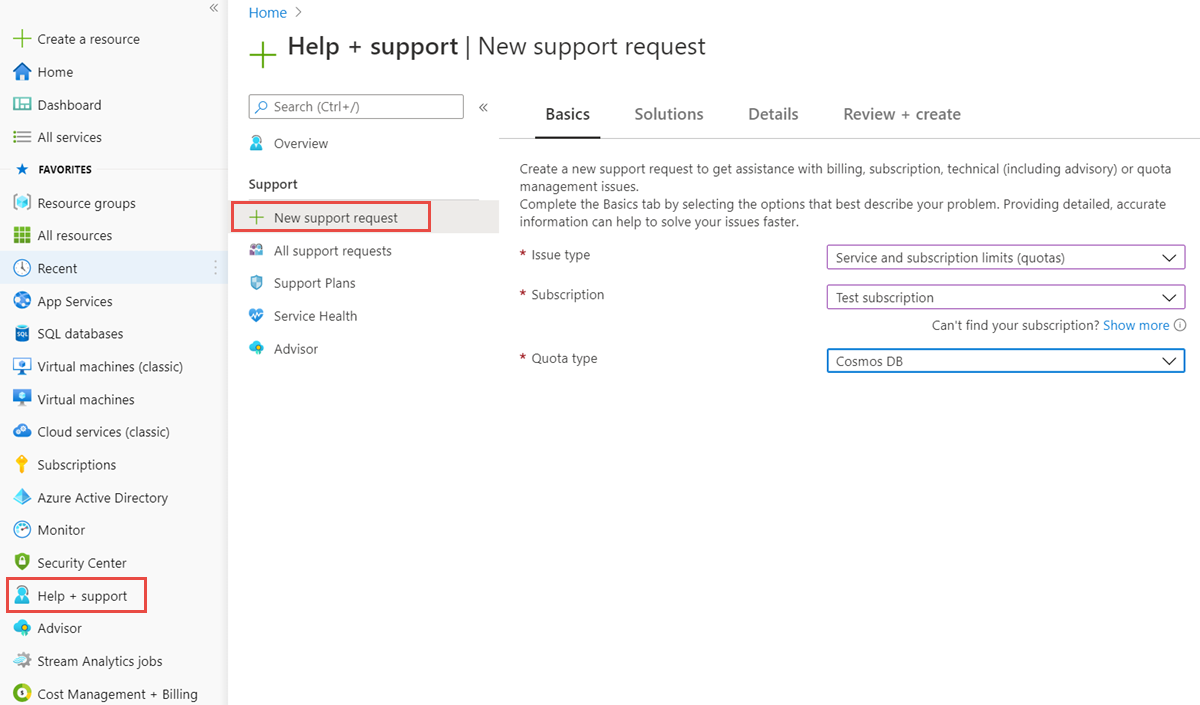
Di tab Detail, masukkan detail yang sesuai dengan permintaan kuota Anda. Informasi yang diberikan di tab ini akan digunakan untuk memperkirakan masalah Anda dan membantu teknisi dukungan memecahkan masalah tersebut.
Isi detail berikut dalam formulir ini:
Deskripsi: Berikan deskripsi singkat tentang permintaan Anda seperti beban kerja Anda, mengapa nilai default tidak mencukupi bersama dengan pesan kesalahan apa pun yang Anda amati.
Bidang khusus kuota memberikan informasi yang diminta untuk permintaan kuota spesifik Anda.
Unggahan file: Unggah file diagnostik atau file lain yang menurut Anda relevan dengan permintaan dukungan. Untuk mempelajari lebih lanjut tentang panduan pengunggahan file, lihat artikel dukungan Azure.
Tingkat keparahan: Pilih salah satu tingkat keparahan yang tersedia berdasarkan dampak bisnis.
Metode kontak pilihan: Anda dapat memilih untuk dihubungi melalui Email atau melalui Telepon.
Isi detail yang tersisa seperti ketersediaan, bahasa dukungan, informasi kontak, email, dan nomor telepon Anda di formulir.
Pilih Berikutnya: Tinjau + buat. Validasi informasi yang diberikan dan pilih Buat untuk membuat permintaan dukungan.
Dalam waktu 24 jam, tim dukungan Azure Cosmos DB akan mengevaluasi permintaan Anda dan mengabari Anda.